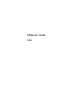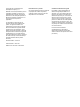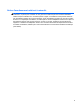Mise en route Mini
© Copyright 2011 Hewlett-Packard Development Company, L.P. Bluetooth est une marque détenue par son propriétaire et utilisée sous licence par Hewlett-Packard Company. Microsoft et Windows sont des marques déposées de Microsoft Corporation aux États-Unis. Le logo SD est une marque de son propriétaire. Les informations contenues dans ce document peuvent être modifiées sans préavis.
Notice d'avertissement relative à la sécurité AVERTISSEMENT ! Pour éviter tout risque de blessure associée à la chaleur ou de surchauffe de l'ordinateur, ne placez pas ce dernier sur vos genoux et n'obstruez pas ses ouvertures d'aération. Utilisez toujours l'ordinateur sur une surface plane et rigide. La ventilation ne doit pas être entravée par des éléments rigides, tels qu'une imprimante, ni par des éléments souples, tels que des coussins, du tissu ou un tapis épais.
iv Notice d'avertissement relative à la sécurité
Sommaire 1 Bienvenue ........................................................................................................................................................ 1 Nouveautés .......................................................................................................................................... 2 Beats Audio (certains modèles) ........................................................................................... 2 Recherche d'informations .................................
Utilisation des touches d'action .......................................................................................... 23 Utilisation des périphériques de pointage .......................................................................................... 25 Définition des préférences du périphérique de pointage ................................................... 25 Utilisation du pavé tactile ...................................................................................................
9 Caractéristiques techniques ........................................................................................................................ 47 Courant d'entrée ................................................................................................................................. 48 Connexion CC pour alimentation externe HP .................................................................... 48 Environnement d'exploitation .................................................................
viii
1 Bienvenue ● Nouveautés ● Recherche d'informations Une fois que vous avez terminé la configuration et l'enregistrement de l'ordinateur, il est important de suivre la procédure ci-dessous : ● Configurer HP QuickWeb (certains modèles) : bénéficiez d'un accès immédiat à Internet, aux widgets et aux programmes de communication sans lancer votre système d'exploitation principal. Pour plus d'informations, reportez-vous à la section HP QuickWeb (certains modèles) à la page 16.
Nouveautés Beats Audio (certains modèles) La fonction Beats Audio est un profil audio amélioré qui offre des basses profondes et un son cristallin. Cette fonction est activée par défaut. ▲ Pour activer ou désactiver les paramètres de basses de la fonction Beats Audio, appuyez sur fn +b. REMARQUE : Vous pouvez également consulter et contrôler les paramètres de basses depuis le système d'exploitation Windows®.
Recherche d'informations Cet ordinateur est livré avec plusieurs ressources qui vous aideront à réaliser différentes tâches. Ressource Contenu Instructions pour configurer l'ordinateur ● Configuration de l'ordinateur ● Identification des composants de l'ordinateur Mise en route ● Fonctions de l'ordinateur Pour accéder à ce manuel : ● Instructions pour les opérations suivantes : Sélectionnez Démarrer > Aide et support > Manuels de l'utilisateur.
Ressource Contenu Sécurité et ergonomie du poste de travail ● Disposition correcte du poste de travail Pour accéder à ce manuel : ● Conseils sur les positions et habitudes de travail à adopter pour optimiser le confort et réduire les risques de blessures Sélectionnez Démarrer > Aide et support > Manuels de l'utilisateur. ● Informations sur la sécurité électrique et mécanique – ou – Accédez à la page http://www.hp.com/ergo.
2 Découverte de votre ordinateur ● Partie supérieure ● Partie avant ● Côté droit ● Côté gauche ● Écran ● Partie inférieure 5
Partie supérieure Pavé tactile Élément (1) 6 Description Voyant du pavé tactile ● Éteint : le pavé tactile est activé. ● Orange : le pavé tactile est désactivé. (2) Bouton d'activation et désactivation du pavé tactile Tapez deux fois rapidement sur le bouton d'activation et de désactivation du pavé tactile pour activer ou désactiver le pavé tactile. (3) Zone du pavé tactile Permet de déplacer le pointeur pour sélectionner ou activer des éléments à l'écran.
Voyants Élément (1) (2) (3) Description Voyant d'alimentation Voyant Muet Voyant des périphériques sans fil ● Blanc : l'ordinateur est sous tension. ● Blanc clignotant : l'ordinateur est en veille. ● Éteint : l'ordinateur est hors tension ou en veille prolongée. ● Orange : le son de l'ordinateur est coupé. ● Éteint : le son de l'ordinateur est activé.
Boutons 8 Chapitre 2 Découverte de votre ordinateur
Élément (1) Description Interrupteur d'alimentation ● Lorsque l'ordinateur est hors tension, appuyez sur cet interrupteur pour le mettre sous tension. ● Lorsque l'ordinateur est sous tension, appuyez brièvement sur cet interrupteur pour activer le mode veille. ● Lorsque l'ordinateur est en veille, appuyez brièvement sur cet interrupteur pour quitter ce mode. ● Lorsque l'ordinateur est en veille prolongée, appuyez brièvement sur cet interrupteur pour quitter ce mode.
Touches Élément 10 Description (1) Touches d'action Permettent d'exécuter des fonctions système fréquemment utilisées. (2) Touche fn Exécute les fonctions système fréquemment utilisées lorsqu'elle est associée à la touche ver num ou à la touche echap. (3) Touche du logo Windows Affiche le menu Démarrer de Windows. (4) Touche des applications Windows Affiche le menu contextuel des éléments qui se trouvent sous le pointeur.
Partie avant Élément Haut-parleurs (2) Description Émettent le son.
Côté droit Élément (1) Description Connecteur de support numérique Prend en charge les formats de cartes numériques suivants : ● MultiMediaCard ● Carte SD (Secure Digital) ● Carte SDHC (Secure Digital High Capacity) ● Carte SDxC (Secure Digital Extended Capacity) Peut prendre en charge les versions mini de ces cartes à l'aide d'un adaptateur (non fourni).
Côté gauche Élément Description (1) Port pour moniteur externe Permet de connecter un projecteur ou un moniteur VGA externe. (2) Connecteur d'alimentation Permet de connecter un adaptateur secteur. (3) Voyant de l'alimentation secteur/de la batterie ● Blanc : l'ordinateur est connecté à une source d'alimentation externe et la batterie est complètement chargée. ● Orange : l'ordinateur est connecté à une source d'alimentation externe et la batterie est en cours de charge.
Écran Élément Description (1) Antennes WLAN (2) Émettent et reçoivent des signaux sans fil pour communiquer avec des réseaux locaux sans fil (WLAN). (2) Antennes WWAN (2) Émettent et reçoivent des signaux sans fil pour communiquer avec des réseaux large bande sans fil (WWAN). (3) Microphone interne Permet d'enregistrer les sons. (4) Webcam Permet d'enregistrer des vidéos et de prendre des photos. Pour utiliser la webcam, sélectionnez Démarrer > Tous les programmes > HP > HP Camera.
Partie inférieure Élément Description (1) Compartiment de la batterie Contient la batterie. (2) Loquet de la batterie/du cache de service Permet de déverrouiller la batterie du compartiment de la batterie et de déverrouiller le cache de service de l'ordinateur. (3) Cache de service Permet d'accéder au compartiment de disque dur, à un connecteur de module mémoire, au connecteur de carte SIM et au module de réseau local sans fil (WLAN).
3 HP QuickWeb (certains modèles) ● Démarrage de HP QuickWeb L'environnement HP QuickWeb offre une méthode amusante et conviviale pour réaliser toutes vos activités préférées. Votre ordinateur est opérationnel quelques secondes après le démarrage de QuickWeb, ce qui vous permet d'accéder rapidement à Internet, aux widgets et aux programmes de communication.
Démarrage de HP QuickWeb ▲ Pour démarrer HP QuickWeb, appuyez sur le bouton QuickWeb lorsque l'ordinateur est éteint ou en veille prolongée. Le tableau suivant explique les différents comportements du bouton QuickWeb. Touche Comportement Bouton QuickWeb ● Lorsque l'ordinateur est hors tension ou en veille prolongée, ouvre HP QuickWeb. ● Lorsque l'ordinateur est dans Microsoft Windows, ouvre le navigateur Web par défaut. ● Lorsque l'ordinateur est dans HP QuickWeb, ouvre le navigateur Web.
4 Réseau ● Utilisation d'un fournisseur d'accès Internet (FAI) ● Connexion à un réseau sans fil REMARQUE : Les caractéristiques matérielles et logicielles d'Internet varient en fonction du modèle d'ordinateur et de l'endroit où vous vous trouvez. Votre ordinateur peut prendre en charge un des deux ou les deux types d'accès Internet suivants : 18 ● Sans fil : pour un accès mobile à Internet, vous pouvez utiliser une connexion sans fil.
Utilisation d'un fournisseur d'accès Internet (FAI) Pour accéder à Internet, vous devez souscrire un abonnement auprès d'un FAI. Contactez un FAI local pour vous abonner à un service d'accès à Internet et acheter un modem. Le FAI vous aidera à configurer le modem, installer un câble réseau pour connecter votre ordinateur sans fil au modem et tester le service Internet. REMARQUE : Votre FAI vous attribuera un ID utilisateur et un mot de passe pour accéder à Internet.
Connexion à un réseau WLAN existant 1. Mettez l'ordinateur sous tension. 2. Assurez-vous que le périphérique WLAN est actif. 3. Cliquez sur l'icône du réseau dans la zone de notification, à l'extrémité droite de la barre des tâches. 4. Sélectionnez le réseau auquel vous connecter. 5. Cliquez sur Connecter. 6. Si nécessaire, saisissez la clé de sécurité.
Configuration d'un routeur sans fil Si vous avez besoin d'aide pour configurer un réseau WLAN, consultez les informations fournies par le fabricant du routeur ou par votre FAI. Le système d'exploitation Windows vous fournit également des outils permettant de configurer un nouveau réseau sans fil.
5 22 Périphériques de pointage et clavier ● Utilisation du clavier ● Utilisation des périphériques de pointage Chapitre 5 Périphériques de pointage et clavier
Utilisation du clavier Identification des touches d'activation Une touche d'activation est une combinaison associant la touche fn (1) et la touche echap (2) ou la touche b (3). Pour utiliser une touche d'activation : ▲ Appuyez brièvement sur la touche fn, puis sur la deuxième touche de la combinaison. Description fn+echap Affiche les informations système. fn+b Active ou désactive les paramètres de basses de la fonction Beats Audio (certains modèles).
REMARQUE : La fonction de chaque touche d'action est activée en usine. Vous pouvez désactiver cette fonction dans Setup Utility (BIOS) et rétablir les paramètres standard en appuyant sur la touche fn et l'une des touches de fonction pour activer la fonction correspondante. Reportez-vous au chapitre « Setup Utility (BIOS) et diagnostics système » du Manuel de référence de l'ordinateur portable HP pour obtenir des instructions.
Utilisation des périphériques de pointage REMARQUE : Outre les périphériques de pointage fournis avec votre ordinateur, vous pouvez également utiliser une souris USB externe (vendue séparément) en la connectant à l'un des ports USB de l'ordinateur. Définition des préférences du périphérique de pointage Sous Windows, les propriétés de la souris permettent de personnaliser les paramètres des périphériques de pointage, tels que la configuration des boutons, la vitesse du clic et les options du pointeur.
Navigation Pour déplacer le pointeur, faites glisser un doigt sur le pavé tactile dans la direction souhaitée. Sélection Les boutons gauche et droit du pavé tactile fonctionnent comme les boutons correspondants d'une souris externe. Pression (ou clic) Tapez ou tapez deux fois sur le pavé tactile comme vous le feriez avec le bouton gauche d'une souris externe. REMARQUE : Cette fonction est activée en usine.
Utilisation des mouvements du pavé tactile Le pavé tactile prend en charge un large éventail de mouvements. Pour utiliser les mouvements du pavé tactile, placez deux doigts simultanément sur le pavé tactile. REMARQUE : Les mouvements du pavé tactile ne sont pas pris en charge dans tous les programmes. Pour afficher la démonstration d'un mouvement : 1. Cliquez sur l'icône Afficher les icônes cachées dans la zone de notification, à l'extrémité droite de la barre des tâches. 2.
Pincement/Zoom Le pincement vous permet de faire un zoom avant ou arrière sur des images ou du texte. ● Pour faire un zoom avant, placez deux doigts sur le pavé tactile et éloignez-les l'un de l'autre. ● Pour faire un zoom arrière, placez deux doigts légèrement écartés sur le pavé tactile et rapprochez-les. REMARQUE : Le pincement/zoom est activé en usine.
6 Entretien ● Insertion ou retrait de la batterie ● Remplacement ou mise à niveau du disque dur ● Remplacement du module mémoire Insertion ou retrait de la batterie REMARQUE : Pour plus d'informations sur l'utilisation de la batterie, reportez-vous au Manuel de référence de l'ordinateur portable HP. Insertion de la batterie Pour insérer la batterie : ▲ Insérez la batterie dans son compartiment (1) et faites-la pivoter vers le bas jusqu'à ce qu'elle soit en place (2).
Retrait de la batterie Pour retirer la batterie : ATTENTION : Le retrait d'une batterie qui est l'unique source d'alimentation pour l'ordinateur peut entraîner une perte de données. Pour éviter toute perte de données, enregistrez votre travail et activez le mode veille prolongée ou arrêtez l'ordinateur via Windows avant de retirer la batterie. 30 1. Faites glisser le loquet de la batterie/du cache de service (1) pour libérer la batterie. 2.
Remplacement ou mise à niveau du disque dur ATTENTION : Pour éviter le blocage du système et la perte de données : Mettez l'ordinateur hors tension avant de retirer le disque dur de son compartiment. Ne retirez pas le disque dur lorsque l'ordinateur est sous tension, en mode veille ou en mode veille prolongée. Si vous ne savez pas si l'ordinateur est éteint ou en mode veille prolongée, mettez-le sous tension en appuyant sur l'interrupteur d'alimentation.
8. 32 Soulevez le taquet de fixation du disque dur (3) et retirez le disque dur (4) du compartiment du disque dur en l'inclinant.
Installation du disque dur 1. Insérez les taquets en caoutchouc du disque dans les ouvertures (1) du compartiment du disque dur. 2. Insérez le disque dur (2) dans son compartiment. 3. Remettez en place la vis Phillips (3). 4. Connectez le câble du connecteur du disque dur (4) à l'ordinateur. 5. Placez le cache de service sur l'ordinateur (1) et faites-le glisser (2) vers le compartiment de la batterie jusqu'à ce que le loquet de la batterie/du cache de service s'enclenche. 6.
7. Rebranchez l'alimentation externe et les périphériques externes. 8. Mettez l'ordinateur sous tension. Remplacement du module mémoire L'ordinateur possède un compartiment de module mémoire. Vous pouvez augmenter la capacité de mémoire de l'ordinateur en mettant à niveau le module mémoire existant dans le connecteur de module mémoire.
b. Saisissez le module mémoire (2) par les bords, puis retirez-le délicatement de son connecteur. ATTENTION : Tenez le module mémoire par les bords uniquement, afin de ne pas l'endommager. Ne touchez pas ses composants. Pour protéger un module mémoire après son retrait, placez-le dans un emballage de protection contre l'électricité statique. 6. Insérez le nouveau module mémoire : ATTENTION : Tenez le module mémoire par les bords uniquement, afin de ne pas l'endommager. Ne touchez pas ses composants. a.
c. Appuyez doucement sur les bords gauche et droit du module mémoire (3) jusqu'à ce que les loquets de retenue s'enclenchent. ATTENTION : Veillez à ne pas plier le module mémoire afin de ne pas l'endommager. 7. Remettez en place le cache de service (reportez-vous à la section Remplacement ou mise à niveau du disque dur à la page 31). 8. Remettez en place la batterie. 9. Rebranchez l'alimentation externe et les périphériques externes. 10. Mettez l'ordinateur sous tension.
7 Sauvegarde et restauration ● Restauration ● Création d'un support de restauration ● Exécution d'une restauration du système ● Sauvegarde et restauration des informations Votre ordinateur comprend des outils fournis par le système d'exploitation et par HP pour vous aider à protéger vos données et à les restaurer si besoin.
Restauration Pour restaurer l'image usine de votre système en cas de panne du disque dur, vous aurez besoin d'un jeu de disques de restauration ou d'une unité flash de restauration que vous pouvez créer avec HP Recovery Manager. HP vous recommande d'utiliser ce logiciel pour créer soit un jeu de disques de restauration soit une unité flash de restauration immédiatement après la configuration logicielle.
REMARQUE : Si vous créez des disques de restauration, numérotez chaque disque avant de l'insérer dans l'unité optique. ● Si nécessaire, vous pouvez quitter l'application avant d'avoir fini de créer les disques de restauration ou l'unité flash de restauration. À l'ouverture suivante de HP Recovery Manager, vous serez invité à poursuivre la procédure de création de sauvegarde. Pour créer un jeu de disques de restauration ou une unité flash de restauration : 1.
Restauration à partir de la partition de restauration dédiée (certains modèles) Lorsque vous utilisez la partition de restauration dédiée, une option permet de sauvegarder les images, la musique et les fichiers audio, les vidéos et les films, les enregistrements d'émissions télévisées, les documents, les feuilles de calcul et les présentations, les e-mails, les favoris Internet et les paramètres au cours de ce processus.
Modification de l'ordre d'amorçage de l'ordinateur Pour modifier l'ordre d'amorçage pour les disques de restauration : 1. Redémarrez l'ordinateur. 2. Appuyez sur la touche echap au redémarrage de l'ordinateur, puis appuyez sur la touche f9 pour afficher les options d'amorçage. 3. Sélectionnez Internal CD/DVD ROM Drive (Lecteur de CD/DVD ROM interne) dans la fenêtre des options d'amorçage. Pour modifier l'ordre d'amorçage pour l'unité flash de restauration : 1. Insérez l'unité flash dans un port USB.
Recommandations : ● Créez des points de restauration système à l'aide de la fonction Restauration du système de Windows® et copiez-les régulièrement sur un disque optique ou sur un disque dur externe. Pour plus d'informations sur l'utilisation des points de restauration système, reportez-vous à la section Utilisation des points de restauration système Windows à la page 43. ● Stockez les fichiers personnels dans la bibliothèque Documents et sauvegardez ce dossier régulièrement.
Utilisation des points de restauration système Windows Un point de restauration système permet d'enregistrer et de nommer un instantané du disque dur à un moment spécifique dans le temps. Vous pouvez ensuite restaurer ce point si vous souhaitez annuler les modifications ultérieures. REMARQUE : La restauration à un point de restauration antérieur n'affecte ni les fichiers de données enregistrés, ni les messages électroniques créés depuis le dernier point de restauration.
8 44 Support technique ● Contact du support technique ● Étiquettes Chapitre 8 Support technique
Contact du support technique Si les informations fournies dans le présent manuel de l'utilisateur, dans le Manuel de référence de l'ordinateur portable HP ou dans Aide et support ne vous ont pas permis de résoudre votre problème, contactez le support technique HP à l'adresse suivante : http://www.hp.com/go/contactHP REMARQUE : Pour un support international, cliquez sur le lien Contacter HP dans le monde situé à gauche de la page ou rendez-vous à l'adresse http://welcome.hp.com/country/us/en/ wwcontact_us.
Étiquettes Les étiquettes apposées sur l'ordinateur fournissent des informations qui peuvent être utiles pour résoudre des problèmes liés au système ou si vous voyagez à l'étranger avec l'ordinateur : ● Étiquette du numéro de série : fournit des informations importantes, notamment : Élément (1) Nom du produit (2) Numéro de série (s/n) (3) Référence/Numéro de produit (p/n) (4) Période de garantie (5) Description du modèle Vous devez disposer de ces informations lorsque vous contactez le support t
9 Caractéristiques techniques ● Courant d'entrée ● Environnement d'exploitation 47
Courant d'entrée Les informations relatives à l'alimentation contenues dans cette section peuvent s'avérer utiles en cas de déplacement à l'étranger avec l'ordinateur. L'ordinateur utilise une alimentation en courant continu, qui peut être fournie par une source d'alimentation en courant alternatif ou continu. La source d'alimentation secteur doit offrir une puissance nominale de 100-240 V, 50-60 Hz.
Environnement d'exploitation Facteur Système métrique Système américain En fonctionnement 5 à 35 °C 41 à 95 °F Hors fonctionnement -20 à 60 °C -4 à 140 °F En fonctionnement 10 à 90 % 10 à 90 % Hors fonctionnement 5 à 95 % 5 à 95 % En fonctionnement -15 à 3 048 m -50 à 10 000 pieds Hors fonctionnement -15 à 12 192 m -50 à 40 000 pieds Température Humidité relative (sans condensation) Altitude maximale (sans pressurisation) Environnement d'exploitation 49
Index A alimentation, identification du voyant 7 applications Windows, identification de la touche 10 B batterie, compartiment 46 batterie, insertion 29 batterie, retrait 30 Beats Audio 2, 23 Bluetooth, étiquette 46 bouton d'activation et de désactivation du pavé tactile, identification 6 bouton QuickWeb 9 boutons activation/désactivation du pavé tactile 6 droit du pavé tactile 6 gauche du pavé tactile 6 QuickWeb 9 C certificat d'authenticité, étiquette 46 certificat d'authenticité Microsoft, étiquette 46
mouvement de défilement du pavé tactile 27 mouvement de pincement du pavé tactile 28 mouvement de zoom du pavé tactile 28 mouvements du pavé tactile défilement 27 pincement 28 zoom 28 Muet, identification du voyant 7 N nom et numéro du produit, ordinateur 46 numéro de série 46 numéro de série, ordinateur 46 O ouverture d'aération, identification 13 P paramètres de basses, touche d'activation 23 pavé tactile utilisation 25 pavé tactile, identification de la zone 6 pavé tactile, identification des boutons 6